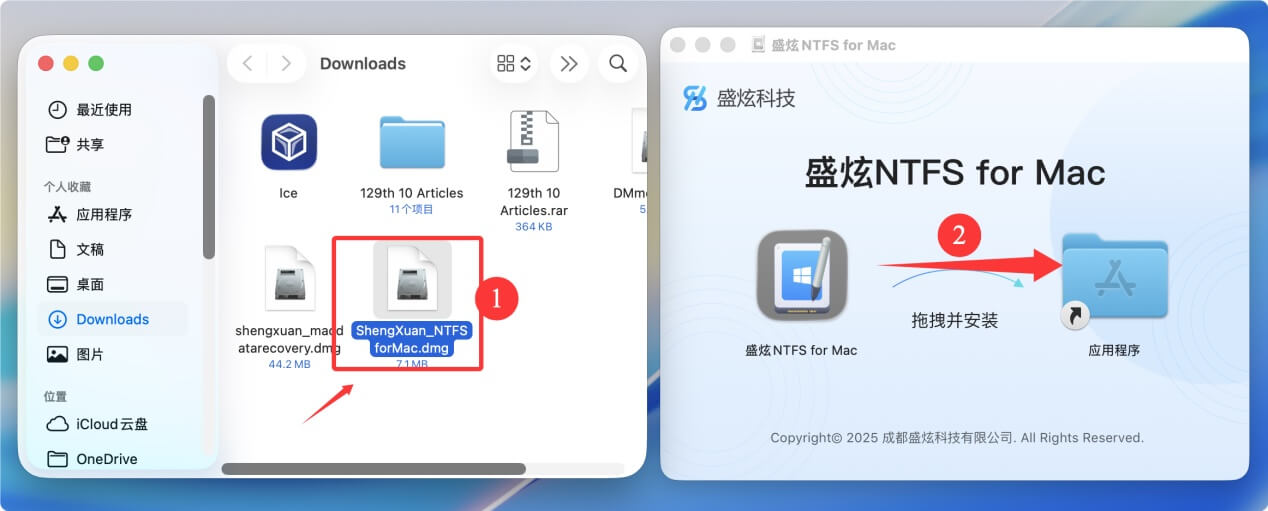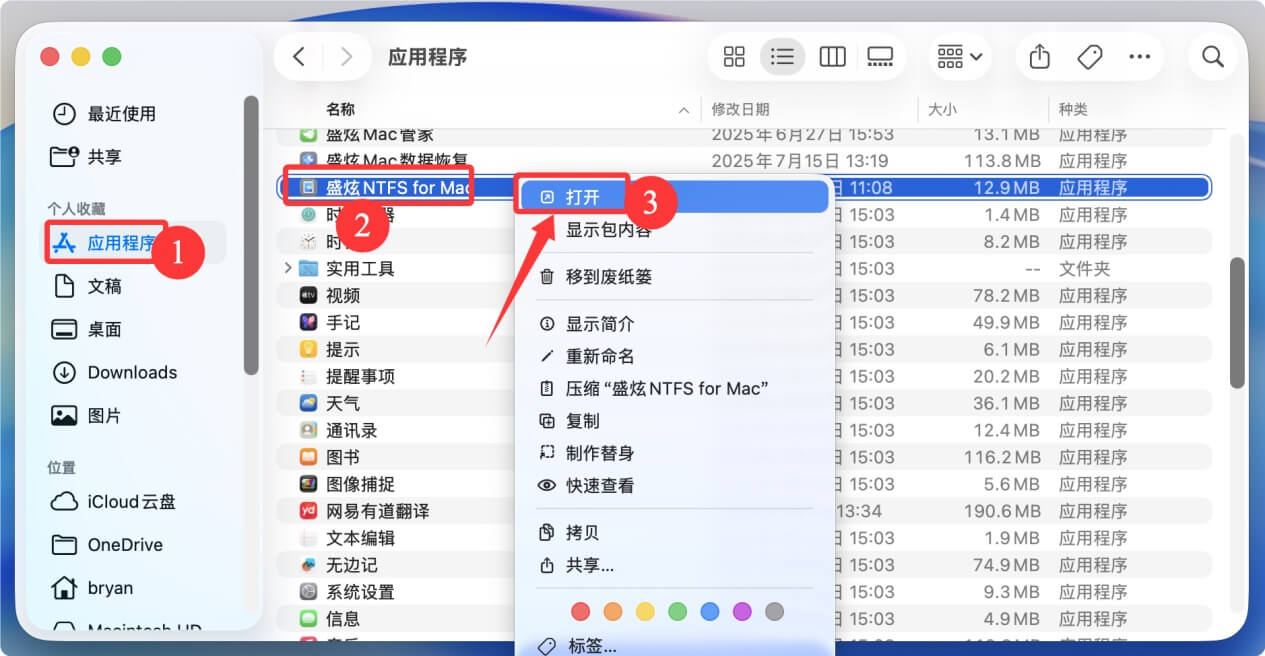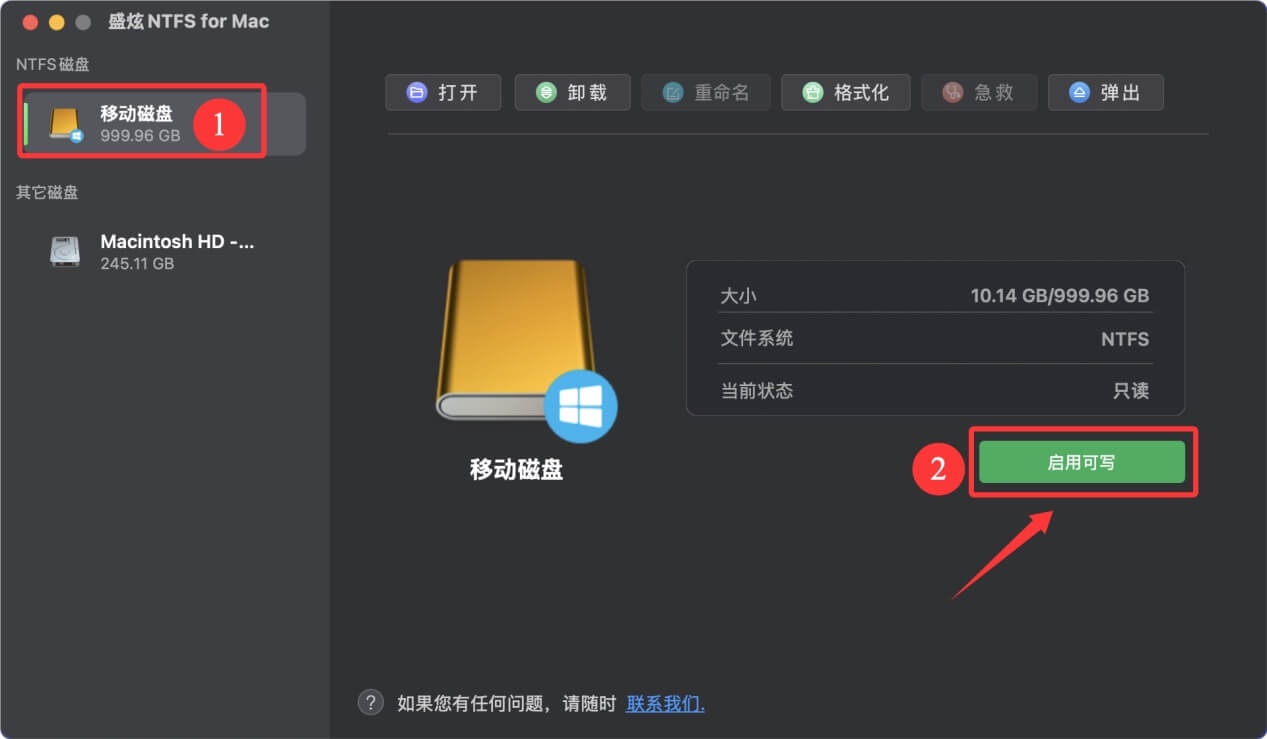NTFS(New Technology File System)是Windows操作系统的默认文件系统,因其可靠性、安全性和对大文件的支持而广泛使用。然而,macOS只支持NTFS硬盘的读取,不允许写入。要在Mac上解锁NTFS硬盘并启用写入功能,增强跨平台的数据管理能力,则需要额外操作。这篇文章就将讲解如何快速且安全地解锁NTFS硬盘在Mac上的读写功能。

为何NTFS硬盘的读写在Mac上被锁定了
NTFS硬盘在Mac上被锁定的原因主要与文件系统兼容性、操作系统的默认设置以及数据安全有关。以下是完整分析:
- 文件系统差异
NTFS(New Technology File System)是微软开发的专有文件系统,主要用于Windows操作系统。而macOS默认使用APFS(Apple File System)或HFS+作为其主要文件系统。由于两种文件系统的设计理念和技术实现不同,macOS并未原生支持NTFS的写入功能。 - 操作系统限制
苹果公司在macOS中对NTFS的支持仅限于读取操作,而不允许写入。这是出于技术实现成本和法律合规性的考虑。NTFS文件系统的专利属于微软,苹果为了避免潜在的法律问题,选择不对NTFS提供完整的读写支持。 - 数据完整性与安全性
NTFS具有复杂的日志记录机制,用于确保文件系统的一致性和数据完整性。如果macOS直接对NTFS分区进行写入操作,可能会因为不完全兼容而导致数据损坏或丢失。因此,为了保护用户数据,macOS默认将NTFS硬盘设置为只读模式。 - 第三方驱动的需求
尽管macOS原生不支持NTFS写入,但用户可以通过安装第三方驱动程序(如盛炫 NTFS for Mac或Tuxera NTFS)来解锁NTFS硬盘的写入功能。这些驱动程序通过模拟Windows的NTFS行为,在macOS上实现了对NTFS的安全写入。 - 用户体验与市场策略
从用户体验的角度来看,限制NTFS写入功能可以避免用户因误操作导致数据丢失。此外,这也可能是苹果推动用户采用其生态系统(如使用外接APFS格式硬盘)的一种策略。
综上所述,NTFS硬盘在Mac上被锁定的原因主要包括文件系统差异、操作系统的默认设计、数据安全保护以及商业策略等多方面因素。若需在Mac上获得完整的NTFS读写能力,则需要借助第三方工具或手动调整系统配置。
如何在Mac上解锁NTFS硬盘的读写功能
为了移除NTFS无法写入数据的限制,可以安装第三方的NTFS for Mac软件来解决该问题。NTFS for Mac软件能够轻松地让Mac操作系统无损支持NTFS文件系统从而读写NTFS移动硬盘、U盘、SD卡、本地宗卷等。
盛炫NTFS for Mac是一款强大、安全、易用的NTFS for Mac软件,可以完美解锁NTFS硬盘的读写功能,且让读写速度如在Windows电脑上一样快。
- 点击下载盛炫NTFS for Mac,它兼容macOS 10.13到最新的操作系统,并且完美支持搭载Mac芯片(M芯片)的Mac电脑。
- 下载完毕后,双击.dmg安装包,打开安装弹窗,将盛炫NTFS for Mac拖入“应用程序”文件夹完成安装。
![解锁NTFS硬盘在Mac上的读写功能]()
安装完成后,打开访达,并点击“应用程序”文件夹,找到并打开盛炫NTFS for Mac。
![解锁NTFS硬盘在Mac上的读写功能]()
- 打开盛炫NTFS for Mac,随后找到连接的NTFS硬盘,点击“启用可写”。随后就可顺利读写NTFS硬盘了。
![解锁NTFS硬盘在Mac上的读写功能]()
这样就完美解决了NTFS硬盘在Mac上的锁定问题。
在Mac上解锁因为其它原因而被锁定的NTFS硬盘
1. 如果该NTFS硬盘已经被BitLocker锁定,则无法在Mac电脑上工作。您需要将其连接到一个支持BitLocker的Windows电脑,将BitLocker移除或者直接将其格式化 - 随后才能在Mac上工作。
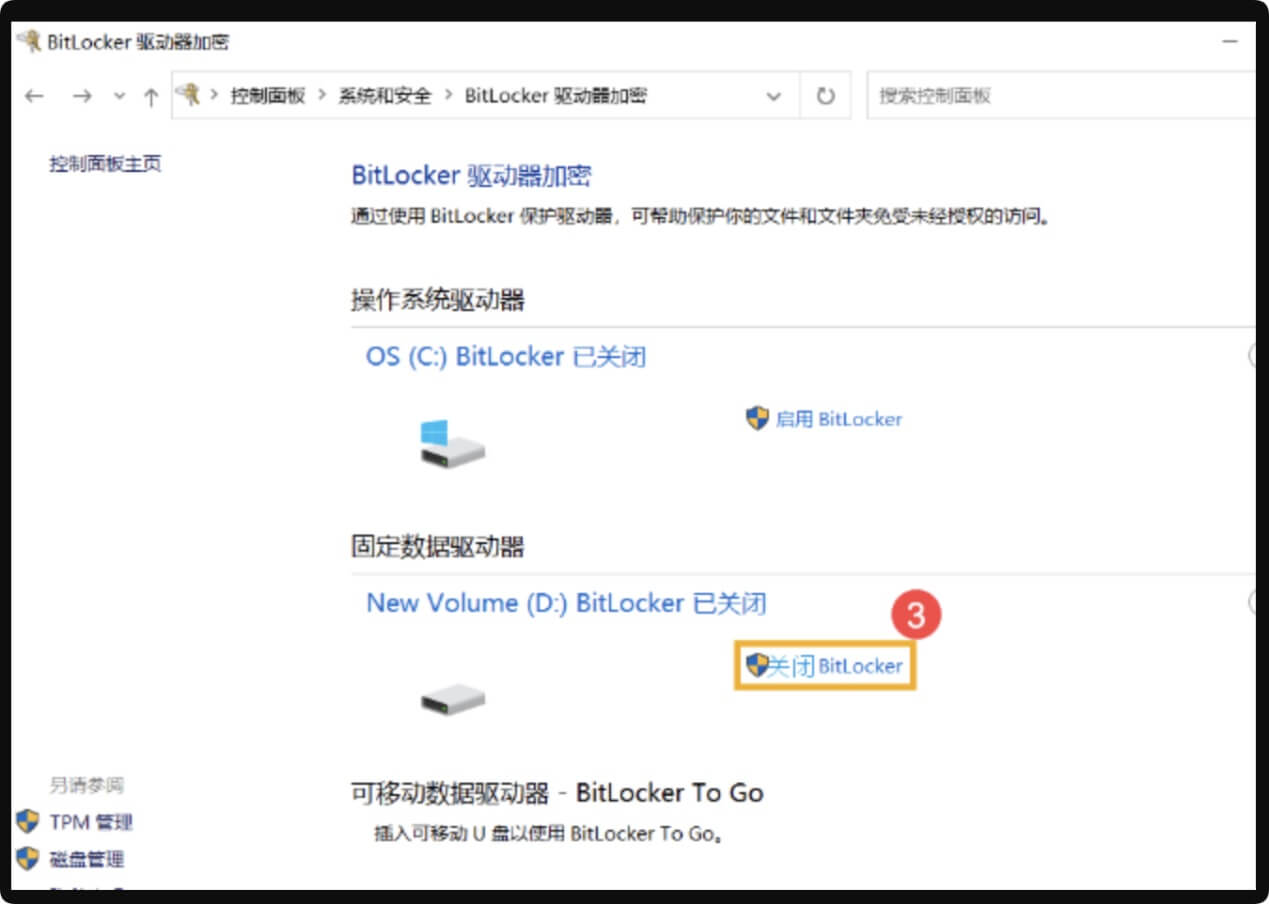
2. 如果该NTFS硬盘被设置成了只读状态,您可以在Mac电脑上找到并右键点击它,选择“显示简介”。
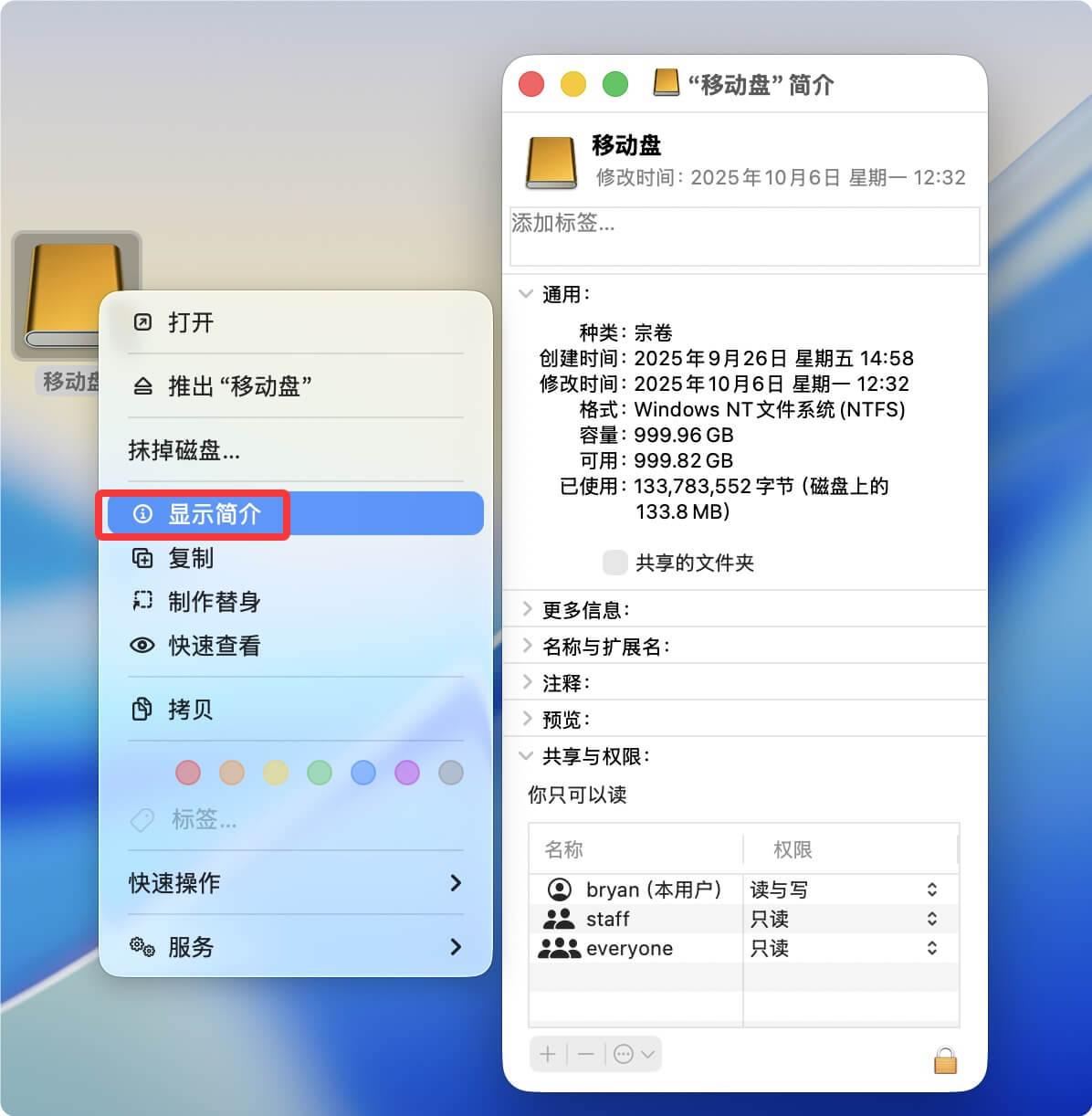
打开简介后,在底部“共享与权限”下面查看您账户的权限,如果您账户仅仅是“只读”权限,则点击更改为“读与写”。
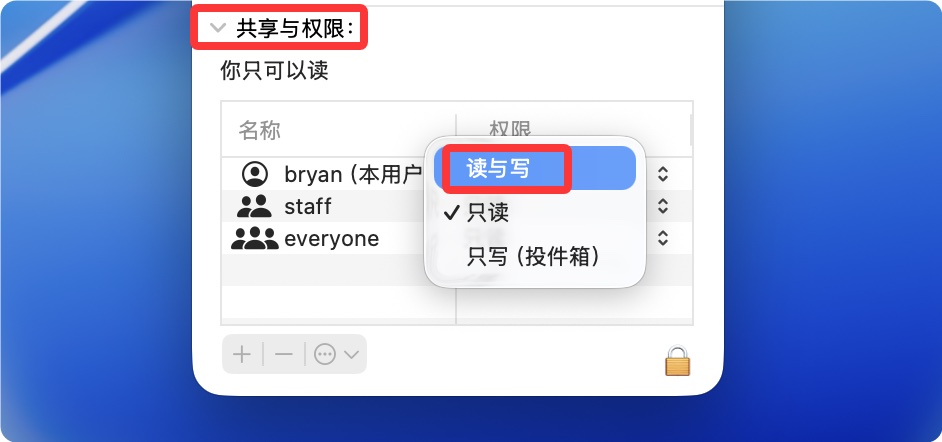
3. 如果该NTFS硬盘已经损坏或者您不想安装NTFS for Mac软件,则可选择将其格式化。格式化之前备份好自己的重要数据。随后打开磁盘工具,选择该硬盘,点击抹掉。在重新选择Mac兼容的文件系统后,再次点击“抹掉”。
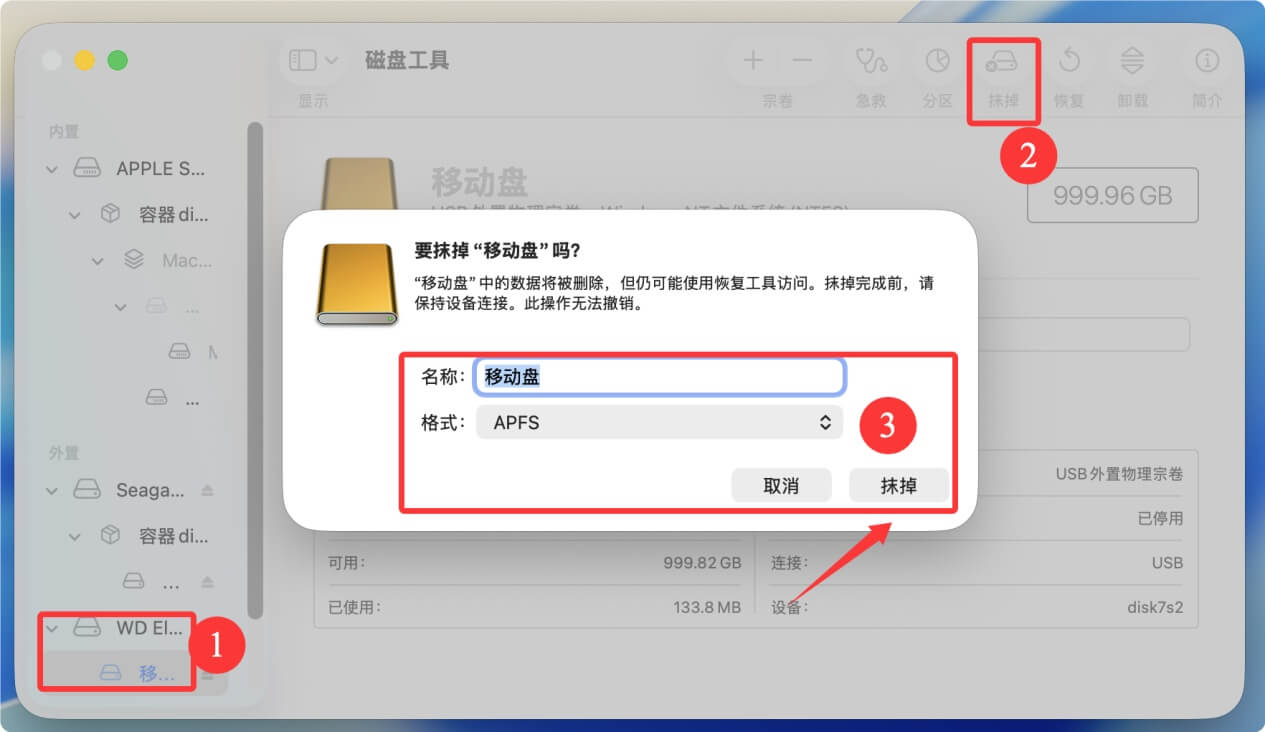
这种方法会抹掉移动硬盘上的所有数据,并不可取。依然建议您安装NTFS for Mac软件来解锁NTFS硬盘的读写功能。这样做不仅安全,且能够保证改硬盘在Windows和Mac电脑上均可顺畅工作。